Voyager是一个你不容错过的Laravel后台管理扩展包,提供了CRUD操作、媒体管理、菜单构建、数据管理等操作。
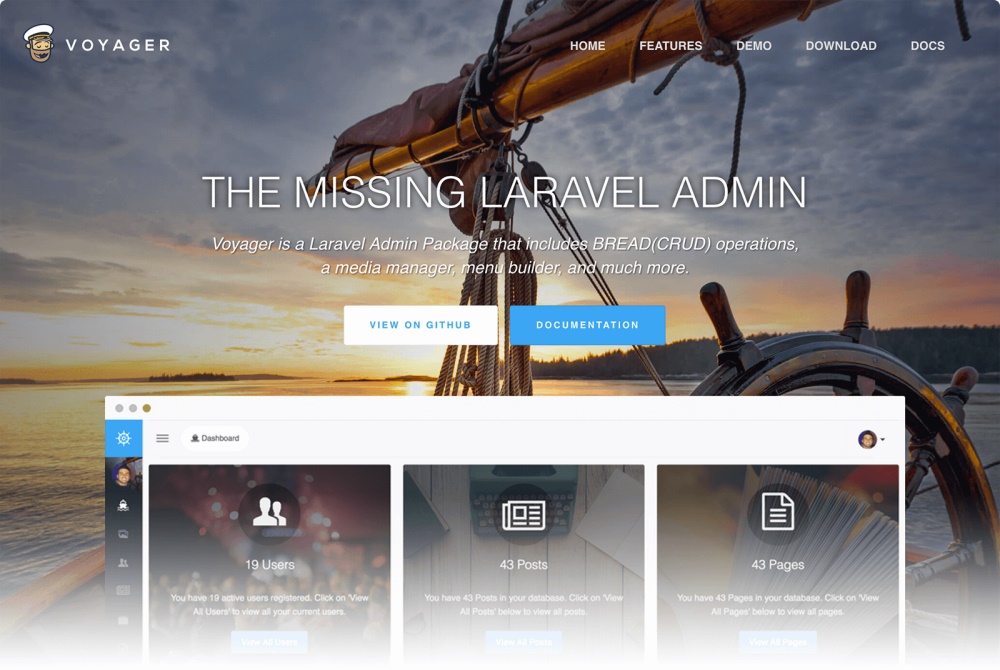
官网:https://the-control-group.github.io/voyager/
Github:https://github.com/the-control-group/voyager
视频演示:https://devdojo.com/episode/laravel-admin-package-voyager
老九实测步骤
由于官方文档是基于homestead开发,目录权限和Composer环境都配置完毕,具体操作和实际情况不同。
1.进入项目目录:cd /var/www/project
2.创建LARAVEL项目:
laravel new testproject
cd testproject
3.配置文件夹权限:
sudo chmod -R 755 bootstrap/cache
sudo chmod -R 755 storage
4.composer引用voyager : composer require tcg/voyager
5.第4步报错“./composer.json is not writable.”,提升命令权限执行:sudo composer require tcg/voyager
6.配置数据库
sudo mysql -uroot -pyourpassword //注意这里别忘了sudo
create database testproject;
7.修改 /config/app.php 在Provider底部增加
//voyager
TCG\Voyager\VoyagerServiceProvider::class,
Intervention\Image\ImageServiceProvider::class,
8.执行 sudo php artisan voyager:install
9.第8步报错,修改.env,将127.0.0.1修改为localhost
10.再次执行 sudo php artisan voyager:install,成功
11.执行 sudo php artisan serve
12.访问发现数据库报错。进入数据库重新创建一个新用户。修改.env,执行10,11。
13.成功
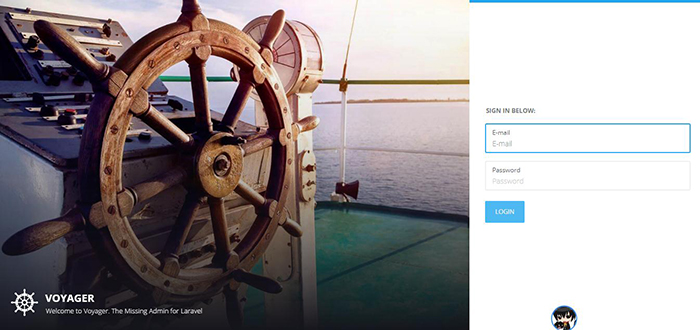
附录:官网安装使用教程
创建完新的Laravel应用后就可以在根目录下通过以下命令引入Voyager扩展包:
composer require tcg/voyager
接下来创建一个新的数据库并将数据库认证信息添加到.env文件:
DB_HOST=localhost
DB_DATABASE=homestead
DB_USERNAME=homestead
DB_PASSWORD=secret
然后注册Voyager服务提供者以及图片处理服务到配置文件config/app.php的providers数组:
TCG\Voyager\VoyagerServiceProvider::class,
Intervention\Image\ImageServiceProvider::class,
最后,我们可以通过以下命令安装Voyager:
php artisan voyager:install
安装完成后,就可以进入后台查看效果了。最简单的方式是在项目根目录下运行php artisan serve,然后在浏览器中访问http://localhost:8000/admin,这样就可以进入登录认证页面,我们可以使用如下演示账户:
email: admin@admin.com
password: password
PS 如果演示账户不成功,可使用下列语句:
php artisan voyager:admin your@email.com --create
详细参考 https://github.com/the-control-group/voyager